oracle_database下载包地址:
Oracle
11g R2的安装包被压缩成两个文件:linux.x64_11gR2_database_1of2.zip、linux.x64_11gR2_database_2of2.zip,将它们上传到安装机器上,
并使用:
unzip linux.x64_11gR2_database_1of2.zip;
unzip linux.x64_11gR2_database_2of2.zip;
进行解压缩,将得到一个名称为 database 的目录。我把它放在 /tmp/oracle/database 中。
linux系统配置
检查依赖关系
检查的时候就利用如下命令即可,直接在线安装,假如安装了的肯定会提示,否则就安装了
命令:yum install
binutils #以第一个包为例子
接下来顺便将我参考的一篇文章检测以来关系的方法也用了下,这条命令有通配符,安装的package比以上更多,辐射范围更广,保证万无一失么。
命令:yum install gcc* gcc-* gcc-c++-* glibc-devel-* glibc-headers-* compat-libstdc* libstdc*
elfutils-libelf-devel* libaio-devel* sysstat* unixODBC-* pdksh-*
安装pdksh包(该程序包未被纳入CentOS的安装盘中):
使用命令:wget
ftp://rpmfind.net/linux/centos/5.9/os/x86_64/CentOS/pdksh-5.2.14-37.el5_8.1.x86_64.rpm
将pdksh程序包下载到本地
使用命令 rpm -ivh
pdksh-5.2.14-37.el5_8.1.x86_64.rpm 进行安装(注意:该程序包与ksh冲突,如果已经安装ksh,建议使用命令 rpm -e ksh-* 卸载)
创建所需的用户组(在root帐号下操作):
groupadd oinstall;
groupadd dba;
groupadd oper;
创建所需的帐号(在root帐号下操作):
使用命令 id oracle; 查看 oracle 帐号是否已存在,若未存在则使用如下命令进行创建
useradd -g oinstall -G
dba,oper oracle; #初始群组为 oinstall,有效群组为
dba、oper
passwd oracle; #为oracle帐号设置密码(安装的时候需要登录)
若oracle帐号已存在,则使用命令 usermod
-a -G dba,oper oracle 将其加入群组 dba 和 oper中
由于安装过程是以 oracle 身份进行的,所以需确保oracle帐号对
/home/oracle/database 有执行权限,可使用如下命令将该目录赋予oracle帐号所有,并拥有执行权限:
chmod -R 700 /tmp/oracle/database;
chown -R oracle:oinstall /tmp/oracle/database;
修改内核参数(在root帐号下操作):
编辑内核参数配置文件 vi
/etc/sysctl.conf,在该文件下修改或添加如下行:
fs.file-max = 6815744
fs.aio-max-nr=1048576
kernel.shmall = 2097152
kernel.shmmax = 2147483648
kernel.shmmni = 4096
kernel.sem = 250 32000 100 128
net.ipv4.ip_local_port_range = 9000 65500
net.core.rmem_default=262144
net.core.rmem_max=4194304
net.core.wmem_default = 262144
net.core.wmem_max = 1048576
net.ipv4.tcp_wmem = 262144 262144 262144
net.ipv4.tcp_rmem = 4194304 4194304 4194304
再执行以下命令使以上配置立即生效:
sysctl -p;
修改系统资源限制(在root帐号下操作):
编辑系统资源限制配置文件 vi
/etc/security/limits.conf,在该文件下添加如下行:
oracle soft nproc 2047
oracle hard nproc 16384
oracle soft nofile 1024
oracle hard nofile 65536
编辑文件 vi
/etc/pam.d/login,添加如下行(11gR1有要求,R2没有要求):
session required pam_limits.so
编辑 vi /etc/profile 文件,添加如下行(11gR1有要求,R2没有要求):
if [ $USER = "oracle" ]; then
if [ $SHELL = "/bin/ksh" ]; then
ulimit -p 16384
ulimit -n 65536
else
ulimit -u 16384 -n 65536
fi
fi
该配置在用户oracle登录时会立即生效,如果当前 oracle 用户已经登录可退出后重新登录使之生效。
关闭SELinux(在root帐号下操作):
编辑SELinux配置文件 vi
/etc/selinux/config,将SELINUX的值设为 disabled,如下:
SELINUX=disabled;
修改该文件可使重启系统后不启动SELinux。关闭当前已开启的SELinux使用如下命令:
setenforce 0
修改/etc/hosts文件(在root帐号下操作):
编辑文件 vi /etc/hosts,添加一行:
192.168.80.19 dbserver dbserver.localdomain
若不进行此操作会在安装时弹出警告,并且可能影响监听程序的正常运行,所以建议做这个修改。
创建所需的目录(在root帐号下操作):
把oracle安装在
/opt/oracle 目录下,所以需创建该目录:
mkdir /opt/oracle; #这是oracle的安装基目录
chown oracle:oinstall /opt/oracle;
chmod 755 /opt/oracle;
安装时还需要设置 Inventory 目录,所以需创建该目录:mkdir /opt/oraInventory; # 这是一些文件日志的目录
chown oracle:oinstall /opt/oraInventory;
chmod 755 /opt/oraInventory;
关闭防火墙: systemctl stop firewalld
安装oracle
------------------------退出 root,以 oracle 身份登录-----------------------------
设置oracle帐号登录时环境(以oracle身份登录):
编辑文件 vi /home/oracle/.bash_profile,添加如下行:
PATH=$PATH:$HOME/.local/bin:$HOME/bin
export PATH
export PS1="`/bin/hostname -s`-> "
export TMP=/tmp
export TMPDIR=$TMP
export ORACLE_HOSTNAME=node1.localdomain
export ORACLE_SID=qrdb2
export ORACLE_BASE=/u01/app/oracle
export ORACLE_HOME=$ORACLE_BASE/product/11.2.0/db_1
export ORACLE_UNQNAME=qrdb
export TNS_ADMIN=$ORACLE_HOME/network/admin
export ORACLE_TERM=xterm
export PATH=/usr/sbin:$PATH
export PATH=$ORACLE_HOME/bin:$PATH
export LD_LIBRARY_PATH=$ORACLE_HOME/lib:/lib:/usr/lib
export CLASSPATH=$ORACLE_HOME/JRE:$ORACLE_HOME/jlib:$ORACLE_HOME/rdbms/jlib
export EDITOR=vi
export LANG=en_US
export NLS_LANG=american_america.AL32UTF8
export NLS_DATE_FORMAT='yyyy/mm/dd hh24:mi:ss'
umask 022
保存退出后执行如下命令使以上设置立即生效:
source /home/oracle/.bash_profile
开始安装(以oracle身份登录):
/tmp/oracle/database/runInstaller; ##执行该程序开始安装
以下将进入图形安装界面

图-1 输入email,点击next 
图-2 由于我的安装机没连通外网,所以提示我设置代理。选中复选框,点击Continue 

图 -4 选中 Server Class ,点击 next
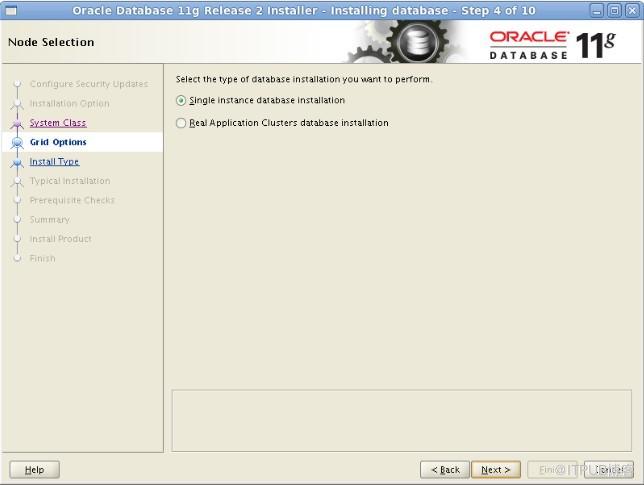
图 -5 以单例模式安装 ( 若安装 RAC ,选择下一项 ) ,点击 next

图 -6 选中 Advanced install ,点击 next

图 -7 安装程序界面上的语言,只能 English 啦,点击 next

图 -8 选择安装企业版,点击 next

图 -9 安装基目录和 Home 目录,由于我们已设置好环境变量 ORACLE_BASE 和 ORACLE_HOME ,此处无需再选择,点击 next

图 -10 以 oinstall 群组身份进行安装,点击 next
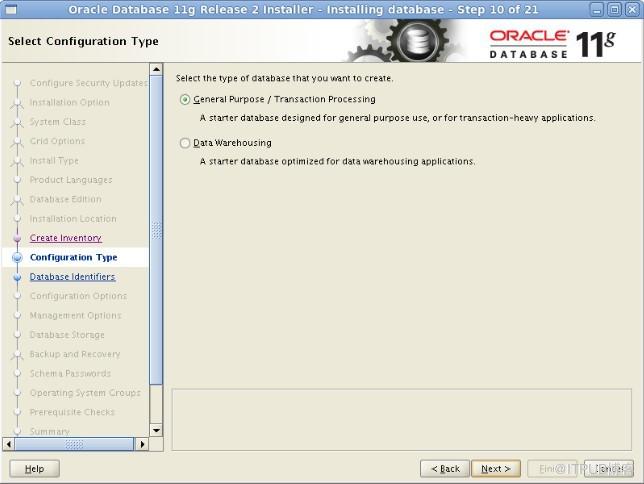
图 -11 安装用于事务处理的数据库 ( 数据仓库选中下一项 ) ,点击 next

图 -12 由于我们已设置好环境变量 ORACLE_SID ,所以此步无需修改,点击 next
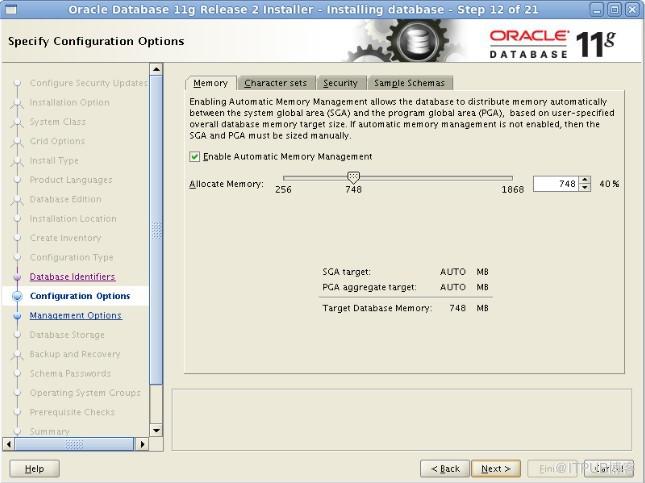
图 -13.1 可使用的最大内存, Oracle 建议使用自动内存管理,点击选项卡 Character sets 选择字符集

图 -13.2 选择 UTF-8 作为数据库字符集,点击 Sample Schemas 顺便创建 Oracle 提供的案例

图 -13.3 选中复选框,点击 next
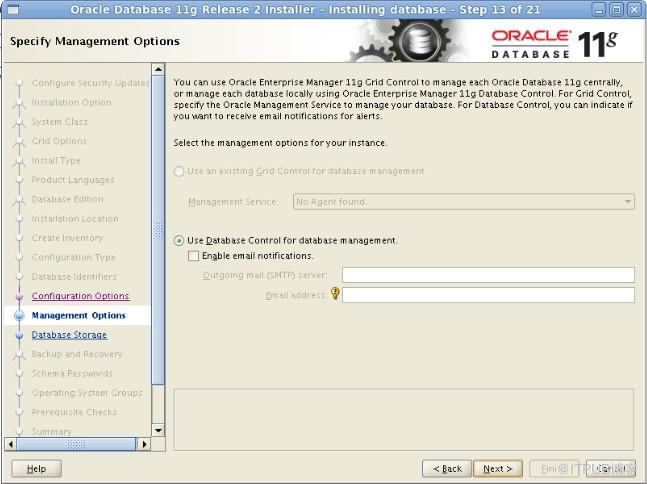
图 -14 没什么好设置的(根据自己需求),点击 next

图 -15 此步可选择数据文件的存储方式,我选了简单的文件系统,点击 next
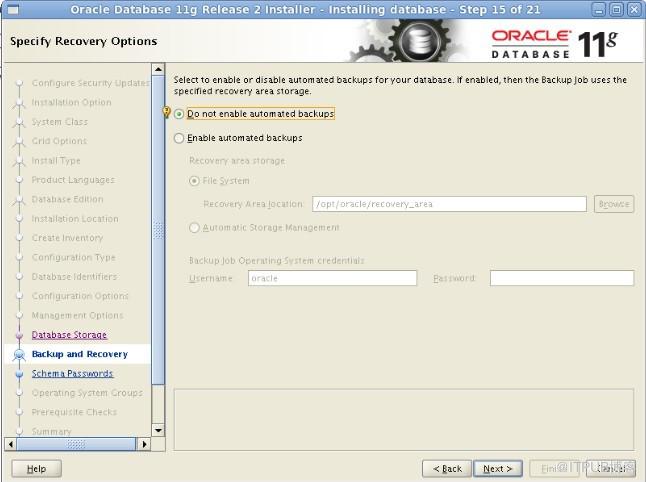
图 -16 是否启用自动备份,在生产环境还是启用的好,点击 next

图 -17 为系统管理帐号设置密码,输入完后点击 next

图 -18 选择 DBA 帐号所属群组 ( 可使用 conn / as sysdba 登录数据库 ) 和 oper 帐号所属群组,点击 next

图 -19 安装程序对环境进行检查,由于 CentOS 的 32bit 程序包都是 i686 的,而 oracle 要求 i386 ,所以此处会失败,忽略即可。点击 next
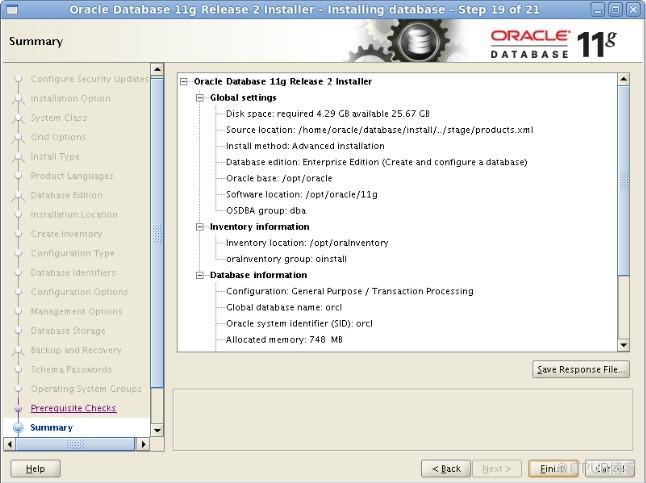
图 -20 点击 Finish ,开始安装

图 -21 安装 ing 。。。

图 -22 安装 ing 。。。

图 -23 点击 Password
Management 可设置相关管理帐号的密码,由于在图 -17 已设过所以无需再设,点击 OK
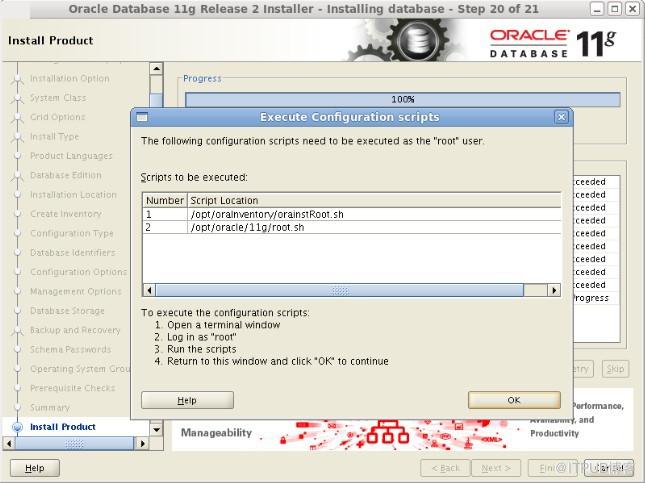
图 -24 保留,先执行下一步:以 root 身份登录执行那两个 sh 文件

图 -25 以 root 身份登录执行那两个 sh 文件,如上图左下角。执行完成后,点击 OK ,就大功告成了。
打开浏览器,输入https://localhost:1158/em,可打开Database Control管理界面,则Oracle已经开始运行了。
安装过程中遇到的问题及解决方案
问题install makfile error
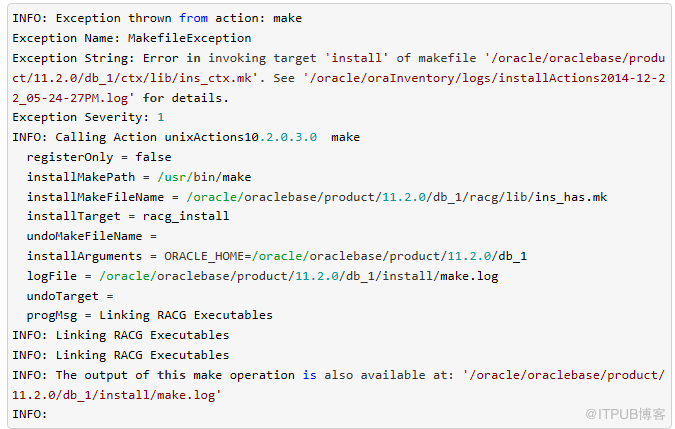
解决方案:
找到了问题的原因所在:Linux没有安装32位的glibc-devel包。于是检查一下是否没有安装32位的glibc-devel包。如下所示,确实只安装了64位的glibc-devel包。
命令查看:
rpm --all --query --queryformat "%{NAME}-%{VERSION}-%{RELEASE}-(%{ARCH})\n" | grep glibc
接下来安装位的glibc-devel包
命令:yum install glibc-devel.i386 
问题:agent nmhs makefile error

解决方案:
vi $ORACLE_HOME/sysman/lib/ins_emagent.mk
找到这一行:
$(MK_EMAGENT_NMECTL)
改为:
$(MK_EMAGENT_NMECTL) -lnnz11
重启oracle
杀死所有session
ps -ef|grep $ORACLE_SID|grep -v ora_|grep LOCAL=NO|awk '{print $2}'|xargs kill
进入sql:
Sqlplus / as sysdba
关闭oracle服务:
shutdown immediate
启动oracle服务:
Startup
关闭防火墙
Systemctl stop
firewalld
来自 “ ITPUB博客 ” ,链接:http://blog.itpub.net/30785809/viewspace-1992588/,如需转载,请注明出处,否则将追究法律责任。
转载于:http://blog.itpub.net/30785809/viewspace-1992588/





















 2461
2461

 被折叠的 条评论
为什么被折叠?
被折叠的 条评论
为什么被折叠?








